كيفية تثبيت أو إلغاء تثبيت تطبيقات Microsoft Store في نظام التشغيل Windows 11/10
هذا برنامج تعليمي أساسي للمبتدئين في Windows 11/10 ، الذين يرغبون في معرفة كيفية تثبيت أو إلغاء تثبيت تطبيقات UWP في Windows 11/10 التي تقوم بتنزيلها من متجر Microsoft(Microsoft Store) . العملية بسيطة للغاية ، لذا دعونا نلقي نظرة عليها.
كيفية تثبيت تطبيقات Microsoft Store

إذا كنت ترغب في تثبيت تطبيقات Microsoft Store(Microsoft Store Apps) على جهاز الكمبيوتر الذي يعمل بنظام Windows 11/10 ، فسيتعين عليك زيارة متجر Microsoft(Microsoft Store) الرسمي ، والبحث عن التطبيق ، ثم تنزيله وتثبيته.
اكتب " store " في شريط البحث في شريط المهام وانقر على "فتح تطبيق المتجر"(Store app) . باستخدام شريط البحث ، ابحث عن التطبيق. بمجرد العثور على تطبيق Store ، انقر فوق زر التثبيت(Install) .
إذا كان التطبيق مجانيًا ، فسترى مكتوبًا مجانيًا(Free) على الزر. العملية بسيطة نوعًا ما ، والتثبيت سريع ومباشر أيضًا.
كيفية إلغاء تثبيت تطبيقات Microsoft Store(Microsoft Store Apps)
لإزالة أو إلغاء تثبيت تطبيقات (Apps)Windows 11/10 التي قمت بتثبيتها من متجر Microsoft(Microsoft Store) ، لديك الخيارات التالية:
- قم بإلغاء تثبيته من قائمة ابدأ
- قم بإلغاء تثبيته عبر الإعدادات
- استخدم أمر PowerShell
- استخدم برنامج نصي PowerShell
- استخدم برنامجًا مجانيًا تابعًا لجهة خارجية.
1] قم بإلغاء تثبيته من قائمة ابدأ
نظام التشغيل Windows 11
أسهل طريقة لإلغاء تثبيت تطبيقات Windows 11 هي كتابة اسم التطبيق في بحث شريط المهام(type the name of the app in the taskbar search) . بمجرد عرض الرمز الخاص به في نتيجة البحث ، انقر بزر الماوس الأيمن فوقه وحدد إلغاء التثبيت(Uninstall) .

سيتم إلغاء تثبيت التطبيق في غضون لحظات قليلة.
نظام التشغيل Windows 10
بالنسبة لتطبيقات Windows 10 أيضًا ، اكتب اسم التطبيق في بحث شريط المهام(type the name of the app in the taskbar search) . بمجرد عرض الرمز الخاص به في نتيجة البحث ، انقر بزر الماوس الأيمن فوقه وحدد إلغاء التثبيت(Uninstall) .
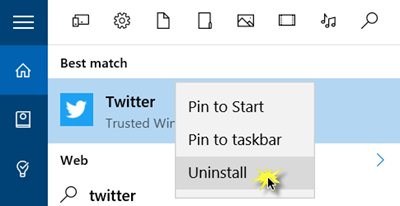
هذا كل شيء! سيتم إلغاء تثبيت التطبيق في غضون لحظات قليلة.
2] قم بإلغاء تثبيته عبر الإعدادات
نظام التشغيل Windows 11

افتح إعدادات Windows 11 Settings > Apps > Apps والميزات> حدد موقع(Locate) التطبيق > Click النقاط العمودية الثلاثة وحدد إلغاء التثبيت(Uninstall) .
نظام التشغيل Windows 10
في نظام التشغيل Windows 10 ، يمكنك إزالة تطبيقات المتجر عبر الإعدادات كما يلي:
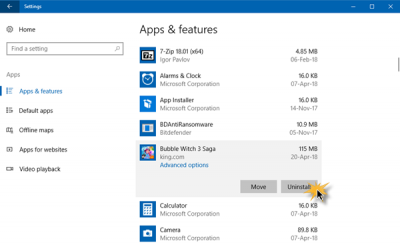
- انقر فوق قائمة ابدأ لفتحها
- انقر(Click) فوق الإعدادات(Settings) لفتح نافذة الإعدادات(Settings)
- في نافذة الإعدادات(Settings Window) ، انقر فوق النظام
- انقر(Click) فوق التطبيقات(Apps) والميزات . _ (Features)سيتم ملء اللوحة اليمنى بقائمة تطبيقات Windows 10 المثبتة مسبقًا والتي يمكنك إزالتها
- انقر فوق(Click) أحد التطبيقات لرؤية خياري النقل(Move) وإلغاء التثبيت(Uninstall) . انقر فوق(Click) إلغاء التثبيت(Uninstall) لإزالة التطبيق.
ميزة إلغاء التثبيت(Uninstall) غير متاحة لجميع تطبيقات Windows 10 . بعضها ، الذي يعتقد Windows ، ضروري لك ، وبالتالي لن ترى زر إلغاء التثبيت(Uninstall) بجوارها.
قراءة(Read) : كيفية إزالة البحث عن تطبيق في خيار المتجر ، من قائمة اختيار البرنامج الافتراضي.
3] استخدم أمر PowerShell
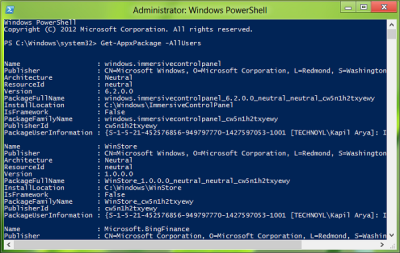
سيوضح لك هذا المنشور كيف يمكنك إلغاء تثبيت تطبيقات UWP المثبتة مسبقًا باستخدام أوامر PowerShell(uninstall even the preinstalled UWP apps using PowerShell commands) .
4] استخدم برنامج PowerShell النصي
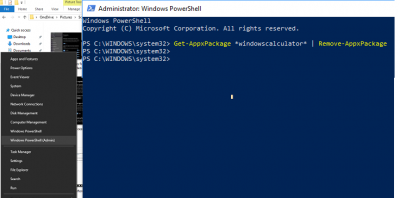
سيوضح لك هذا الدليل كيفية إزالة تطبيقات Windows المضمنة باستخدام برنامج PowerShell Script جاهز من معرض TechNet.
5] برنامج إلغاء تثبيت تطبيقات متجر Windows
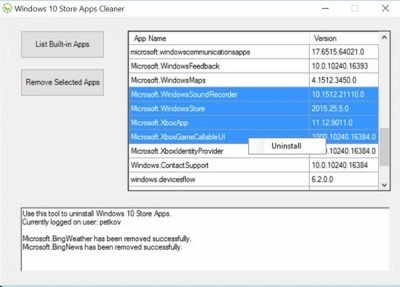
Windows Store Apps Uninstaller هو تطبيق PowerShell آخر متاح في معرض Technet(Technet Gallery) . إذا لم تعد بحاجة إلى تطبيق ، فيمكنك استخدام Windows 10 Store Apps Uninstaller لإزالته وتحرير مساحة على محرك الأقراص.
6] استخدم برنامجًا مجانيًا تابعًا لجهة خارجية

سيتيح لك برنامج 10AppsManager المجاني الخاص بنا إلغاء تثبيت تطبيقات Windows Store وإعادة تثبيتها بسهولة .
يمكنك أيضًا استخدام CCleaner أو Store Applications Manager أو AppBuster لإلغاء تثبيت العديد من تطبيقات Windows Store مرة واحدة في Windows 11/10.
منشورات محددة قد تهمك:(Specific posts that may interest you:)
- كيفية إلغاء تثبيت تطبيق Xbox
- كيفية إلغاء تثبيت تطبيق البريد
- كيفية إلغاء تثبيت تطبيق الصور .
اقرأ التالي: (Read next: )كيفية إعادة تثبيت التطبيقات المثبتة مسبقًا.
Related posts
كيفية إلغاء تثبيت تثبيت Microsoft Store Apps مثبتة مسبقا في Windows 11/10
كيفية قتل أو إنهاء Microsoft Store Apps في Windows 10
كيفية إعادة تثبيت Microsoft Store Apps في Windows 10
باستخدام تطبيق iTunes من Microsoft Store على Windows 10
Extract RAR ملفات على Windows 10 باستخدام هذه Microsoft Store apps المجانية
كيفية استخدام Paint لتحرير الصور في Windows 10
Best Free Calling Apps لWindows 11/10
كيفية السائبة Uninstall Programs and Apps في Windows 10
Download Adobe Reader app ل Windows 10 من Microsoft Store
Ballistic Mini Golf game ل Windows 10 متوفر في Microsoft Store
Mail and Calendar app freezes، تحطم أو لا تعمل في Windows 11/10
Time Lapse Creator app ل Windows 10 من Microsoft Store
Best FREE Movie apps متوفر على Microsoft Store ل Windows 10
Microsoft Photos التطبيق مفقود أو لا يعمل في Windows 10
5 Best Social Media apps ل Windows 10 متوفر في Microsoft Store
كيفية إنشاء اختصار لفتح Windows Store apps في Windows 10
Movies & TV app freezing، عدم العمل أو الانفتاح على Windows 10
URI Commands لفتح Microsoft Store apps في Windows 11/10
Fix Microsoft Store error code 0x80073CF3 على ويندوز 10
Best مجانا Dictionary and Thesaurus apps ل Windows 10
